Windows服务器上配置NTP服务
Windows服务器NTP同步服务
问题:部分服务器之要求时间同步精度较高,有时会发现时间不准,请检查服务器NTP
解决方案:服务器开启NTP同步(自动启动),并将系统预设时间同步服务器地址time.windows.com改为国内常用的NTP时间源同步服务器,最后修改NTP服务时间同步间隔
① 服务器开启NTP同步:
路径:运行services.msc,找到并打开Windows Time服务,进入属性
正常情况下Windows服务器默认开启NTP同步服务,启动类型选择自动
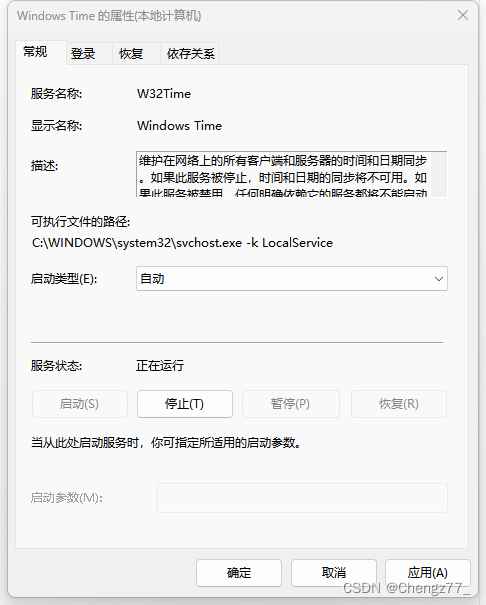
② 修改服务器开启NTP同步器地址:
路径如下:
控制面板-时钟和区域-设置时间和日期-Internet时间-更改设置
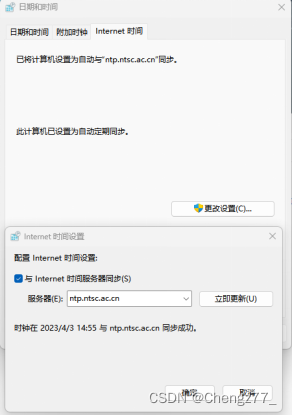
常用NTP时间源同步服务器地址:
ntp.ntsc.ac.cn //中国国家授时中心
cn.ntp.org.cn //中国授时
ntp.aliyun.com
ntp1.aliyun.com
ntp2.aliyun.com
ntp3.aliyun.com
ntp4.aliyun.com
ntp5.aliyun.com
③ 修改服务器NTP同步时间间隔:
一般NTP服务的时间同步间隔是5分钟,可以根据需求自定义时间同步,修改路径如下:
* 打开服务器注册表:在运行对话框中执行命令regedit
* 在注册表编辑器的左侧目录树中,选择HKEY_LOCAL_MACHINE\SYSTEM\CurrentControlSet\Services\W32Time\TimeProviders\NtpClient,双击SpecialPollInterval键值。在编辑 DWORD (32 位)值对话框中,在基数栏里选择十进制,并按需要填写数值数据。填入的数值即是您需要的同步时间间隔(单位为秒)。
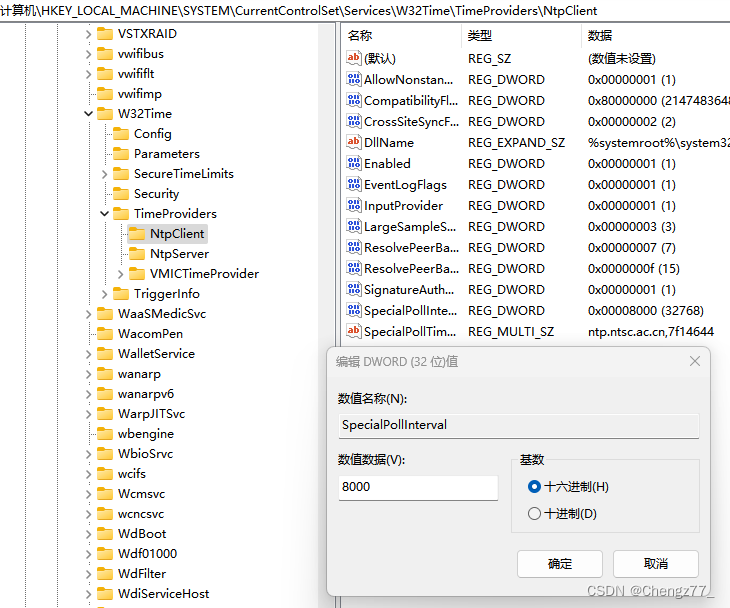
点击确定重启云主机生效,如果不方便重启云主机,可以运行services.msc,找到并打开Windows Time服务,进入属性,手动停止服务后再启动即可。
更多推荐
 已为社区贡献1条内容
已为社区贡献1条内容








所有评论(0)